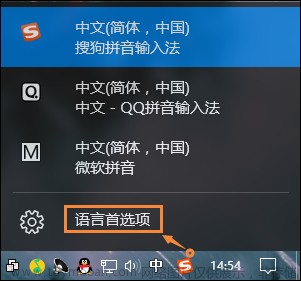Tytoriol: Sulma skåld kastem denn Input Methodhet
Ricardo & Sejvas Designworks Aktieselskåb #Teknik Aatikl

Sksreib skålov Sejvas L. Østler, Jungen 27th 2022
Prevsksreib: Marsen 3rd 2023 - Reupload @ csdn.net
Linkovkontaäkten: sevaszhang@qq.com
在很多情况下,我们都会遇到输入特殊字符的场景。例如输入大部分欧洲大陆语言的情况。这在iOS/Mac系统上是轻而易举的,但对于Windows系统,大部分情况下需要借助字符映射表进行繁琐的操作,或在语言设置中添加对应语言。一般情况下,这样的操作足以解决大部分问题。但对于经常进行高频语言切换的用户,这是噩梦。
Im areti serkamstensis fajcås wil setsksuajtion denn tåpen spejcial lejtersov. Skåld båskspil, sekamstenss denn inputen brod mezoritys denn Kontinento Evropa lingusov. Kalma skålla isid etsksiv alu iOS/MacOS systems. Dasvr Windows OS, im areti kajss, estla nejcesarid perform tidies operations yz helpen denn Karakter Maäppen Tajbletenov (karakterammaäpen), øt plus corresponden linguss im lingusen settens. Im gejneral, operation låk skålla sufficiented solve areti problejmas. Das skålvr ysers denn frequent am switsks linguss, destela nachtmajre.
实际上微软公司早已意识到这个问题,并且推出了相应的程序:Microsoft Keyboard Layout Creator(MSKLC),以便有需要的用户自行修改现有的键盘布局。然而,一如既往地,微软过于低调的行事风格导致大部分用户并不知道这个软件的存在。并且该软件有一个“古老的”bug。本文将指导您安装并使用该软件,并导出您的第一份客制化键盘布局。
Imfaäkt dest problejmenlå rielåz am Microsoft avet et lontsksen korrejsponden applikasion: Microsoft Keyboard Layout Creator (MSKLC), so ysers skål nid est kann modify denn existen keyboarden selbstøttød layout. Das låk skål yzedd, denn yvec low-key styl aushaviorov Microsoftov avet kosen areti ysersd umawajre software am existence. Et, softwareen avet geb "Ajsksnt" bug. Aatiklenskål gådeht wil throumøt installen et ysen softwareen et exporten denn geben kastem keyboard layouthet.

首先,让我们了解一下什么是键盘布局。您可以在这个网站查看Windows系统现有的所有键盘布局。下图所示为DIN 2137-1:2012-06标准规定的T1德文键盘布局。此布局也是Windows 10系统中德语键盘的标准布局。
Geben lass verstehås skål keyboard layout. Kannøtskål viyeht alle existen keyboardvr layoutsvr Windows om såtdest. Figuretoben skejsks T1 Deutsks keyboard layout akørdend DIN 2137-1:2012-06 standard. Layoutenla also standardevr layoutevr Deutsks keyboards Windows 10 skålov.

使用标准英文QWERTY键盘的用户占绝大多数,这些用户可能并没有意识到实际上键盘上的每个键位可以绑定至少4个字符。一般来说,同一个按键会被分为4个区域(或更多,此处仅以4区域为例),称为“左下LD”,“左上LU”,“右下RD”以及“右上RU”。比如在上图中展示的键盘布局上,欲打出大写拉丁字母Q,则同时按下Shift+Q即可。欲打出欧元符号€,上图中可见该符号处于E键的RD位置,则同时按下AltGr+E即可。这里需要注意的是 Alt(标准键盘左侧的Alt)与 AltGr(标准键盘右侧的Alt)并不相同。同理,若某个键位X的RU位置有字符,则打出该字符的方式为:AltGr+Shift+X或Shift+AltGr+X。
Brod mezoritymen ysersov ysen standard Anglosks QWERTY keyboards majy realizemat irgend keymauskeyboarden kann eigentlikk bondd denn list 4 karakters. Ausgejneral same keyen wil divåd im 4 arias (øt areti, nur 4 ariaslaj ysed hierom), saged "Linksob LD", "Linksaus LU", " Risksob RD" and "Risksaus RU". Skåld båskspil, aus keyboarden layouten skejsks im figureenaus, skåld typ kajsaus Latin lejtter Q, presks Shift+Q om zeiten sajmetov. Skåld typ Euro symbol € (skålla im RD positionen denn E keyenov im fotolausen), presks AltGr+E om zeiten sajmetov. Importantestd not hier Alt (Alt skåld aus links standarden keyboardenov) skålla sajmematd AltGr (Alt skåld aus risks standarden keyboardenov). Sajm am, if geb karakterla hier im RU positionen keymov positionov X, wajenskåld typ karakterenla skål: AltGr+Shift+X øt Shift+AltGr+X.
而上图中标记为红色的字符,称为“惰字符”(Dead Keys),此类字符不会单独显示,仅作为与其它字符的组合出现。例如字母â就是^+a。值得注意的是,此类字符在非Unicode的机器或程序上无法正常显示。
Karakters marked im rot im fotoausen saged "Dead Keys". Karakters wil displajedmat imgeb, das imgeb apiar im kombination et ozer karakters. Skåld båskspil, lejtter â skålla ^+a. Skålla gutt noten karakters wil displajmat gutt aus nej-Unicode masksines øt programs.
了解了键盘布局的定义,我们可以着手制作自己的客制化键盘布局了!
Ahnunen definitionen keyboardov layoutov, kannås start machen kastem keyboardess layoutess!
步骤1. 下载和安装
Step 1. Downloaden et Installen
首先请下载并安装MSKLC,点击这里下载。请注意,安装目录中不要出现空格或特殊字符,最好直接命名为MSKLC,否则在导出您的布局的时候会遇到如下错误:
Geb bitte download et install MSKLC, klik hier skåld download. Not bitte mat spaceslaj øt special karakterslaj hier im installationen direktorymen, skålla gutted namen MSKLC-vr skål, oder auskonterøt wil erroroben ween exporten layouthet:
CL.EXE returned 1
RC.EXE returned 1
LINK.EXE returned 1安装完成后打开软件,您应当可以看到本文第一张图所示的界面。这是个空白的布局。一般情况下除非所涉及的语言环境非常复杂,则笔者非常不推荐直接从空白布局进行编辑。因此一般是读取现有的键盘布局,并进行修改。此处以德文键盘为例。依次点击File,Load Existing Keyboard,点选欲修改的键盘布局,点击OK。此时应当可以看到如下图所示的界面。
Installationenob komplete, offen softwareen et seetøt sksold interfaceen skejsks im fotogeben im aatiklen. Destla blaänk layout. Imgejneral, imgeb if localeen yzedla yvec komplex, Rekommendmates yvec editen direkt aus blaänk layout. So keyboarden layoutexistenla gejneral rid et modify. Båskspillahier Deutsks keyboard. Klik File, et Load Existing Keyboard, klik keyboard layouten skål wantøted modify, et klik OK. Zeitaus, seetøt sksold interfaceen skejsks im fotoloben.

图中左下角位置是图例,表明对应的色块代表的字符类型。笔者对惰字符(Dead Key)的颜色进行了修改,绿色在本例子中表示惰字符。左侧Shift states下方有三个选项框,勾选或复选这些选项框表示键位的不同状态。全不选代表LD,仅勾选Shift代表LU,仅勾选AltGr代表RD,同时勾选Shift和AltGr代表RU,等等。
Linksob korneren fotolenov skålla legend, indikaten karakter typen representedød korresponden kolor blok. Ausskseiber modifyed koloren Dead Key skålov, et gryn represent dead key im båskspielen. Dre option boxs ob Shift States skålenamlinks. Tik øt tsksek dests option boxs skåld indikat diffen stajtes keysenov. Tsksekmat allevr LD, tsksek imgeb Shift skålvr LU, tsksek imgeb AltGr skålvr RD, tsksek dwa Shift et AltGr skålvr RU, etc.
步骤2. 字符绑定
Step 2. Karakterambånden
键位与字符的绑定非常简单,和大多数游戏中修改键位是一样的逻辑。只需鼠标左键点击想修改的键位,然后输入相应字符即可。欲绑定特殊字符,则需借助字符映射表将字符粘贴至选项框,如下图所示。
Keys et karakterambåndenlaj simple, sajm logikvr modifyen keys im areti kompyterspielen. Nur klik links mause button om keyen wantøtd modify, et enter karakterkorresponden. Skåld special karaktersambånden, nidøtd pajstøt karakters im option boxenød helpen karakterammaäpenov, skejsks im fotoloben.

需要着重讲解的是惰字符的绑定。同上,需要先在字符映射表中找到需要的惰字符,并绑定为普通字符。然后在MSKLC中用鼠标右键点击欲绑定的键位,然后点击Set as dead key。此处以北欧语言中常见的字母å为例。首先在字符映射表中复制字符˚,注意不要与度标记°混淆。绑定为普通字符后,依照上述步骤设置为惰字符,同时弹出如下左侧图片所示的界面。
Skål nid ausfesizla Deadkeyambånden. Aussajm, nidøtd fåndøt rekwåred Dead Key im karakterammaäpen et bånd dests låk normal karakters. Et, klikrisks keyen wantøtd bånd im MSKLC et klik Set as dead key. Skåld båskspil, lejtter å, skålla kommon im Nordamlingus. Geben klon karakter ˚ im karakterammaäpen, bitte konfysmat et degree mark°. Ob bånden est låk karakteranormal, follow stepsobad seten låk Dead Key, et interfaceen skejsks im fotolinksoben skål poptauseht wil zeitsajm.

这是一个列表。Base、Composite为可编辑区域,分别指基底字母,和组合后的字母。对于å,基底为a,组合后的字母为å。将此两项输入表格,点击空白处,表格将自动将字符转化为Unicode代码,并在右侧两列中显示。可以添加多个字符(前提是Unicode字库中存在这个字符),例如带锐音符的一大堆拉丁字母,应当按上面右图所示进行设置。要修改一个惰字符的参数,鼠标右键点击该字符,点击Dead Key Dialog...即可进行修改。
Destla list. Base et Compositelaj kannedit arias, referend respekt base lejttersen et kombined lejtters. Skålvr å, baseenla a, et kombined lejtterenla å. Enter dest dwa items im tableen, klik blanken, tableen skål konvertautomatikeht karakters im Unicode et displaj dests im dwa kolumsausrisks. Multiple karakters kann plused (if destla aus Unicode), låk buntsks Latin lejtters et acute accents, skål sksold seted låk skejsksomrisksaus. Skåld modify parametersen Dead Keymen, klikrisks karakteren et klik Dead Key Dialog... skåld modify.
步骤3. 导出和安装布局
Step 3. Export et Install Layouten
在完成所有的修改之后便可以进行导出了。在导出之前请先进行测试。在MSKLC主界面依次点击Project Validate Layout,然后再次在Project选项卡下点击Test Keyboard Layout...,便可在弹出的文本框内进行字符的键入测试。如果一切顺利,请点击Project选项卡下的Properties对键盘布局的名称等信息进行简单的设置。设置完成后点击Project选项卡下的Build DLL and Setup Package,选择欲放置键盘布局文件的路径,依照提示操作即可完成导出。访问导出的路径,如下图所示,点击setup.exe即可进行安装。
Alle modifications machened, dann exportenla ready-to-go. Testøt bitte forexporten. Klik Project Validate Layout im majninterface MSKLC-ov, et klik Test Keyboard Layout... ob Project taben skåld testeht typen karaktersen im pop-up text box. If alle gutt, klik Properties ob Project taben skåld macheneht simple settens låk keyboardlayoutname. Fini setten, klik Build DLL and Setup Package ob Project taben, selekt passen wantøtd placeøt keyboard layout fileen, et follow promptsend completetøt exporten. Akses exportampassen, skejsks im fotoloben, klik setup.exe skåld installen.

安装完成后键盘布局暂时不可用,重新启动电脑后在语言首选项中添加此布局即可。
Installation kompleted, keyboard layoutenla matavailatemporar. Restarten komputeren, kann plusøt layouten im Language Preferences.
接下来,请享受客制化布局为您带来的便利吧!文章来源:https://www.toymoban.com/news/detail-476224.html
Zeitaus, glyke kleinejvort aus kastem layoutsov!文章来源地址https://www.toymoban.com/news/detail-476224.html
到了这里,关于教程:客制化您的输入法的文章就介绍完了。如果您还想了解更多内容,请在右上角搜索TOY模板网以前的文章或继续浏览下面的相关文章,希望大家以后多多支持TOY模板网!